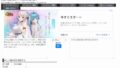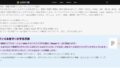使い辛いと思っていませんか!!
PDFを使っておられる方は多いと思いますが、Adobe Acrobat Readerを導入して
作成されておられる方が大半では・・・
ただ、Adobe Acrobat Readerの無料版だと文字を入れたいと思っても
入れることが出来ませんね!!
そんな時に役に立つのがPDFをJPGに変換できる無料ツールです。
JPGに変換すると文字入力も可能となります。
PDFをJPGに変換の使い方とは!!
下記のツールが良いかもですね。
⇒ iLOVEPDF
上記のURLにアクセスすると下記画面が表示されます。

画面の中で「PDFファイルを選択」の所に変換したいPDFをセットすると下記画面となります。

ここで右下の「JPGに変換」をクリックすると下記画面になります。

PDFがJPGに変換されたので「JPG画像のダウンロード」をクリックすると
ファイル「ダウンロード」の所にダウンロードされます。

(注)複数ページにわたる場合は、圧縮ファイルとなりますので解凍が必要です。
圧縮ファイルの解凍ソフトについては、別途ご紹介させていただきますので乞うご期待!!
今回実践したファイルは2ファイルに分かれていました。
ダウンロードは圧縮ファイルとなっていましたので、解凍すると下記の通りです。

この変換されたJPGをペイント等のソフトを使って
文字入れなんかが出来るようになりますね。
如何ですか?
もちろん、PDFをJPGに変換できるソフトは他にもありますが
これが簡単に出来て使いやすいかなと思いますよ。
後書き!
ご紹介したiLOVEPDFのソフトは、PDFの結合・分割・圧縮にも使えますので
必要な時に使って見られてはいかがでしょうか!!
⇒ iLOVEPDF